Gebruiksaanwijzing HP ENVY 17-1195EA AAN DE SLAG
JeHandleiding biedt een gemeenschapsdienst van aandeel, archivering on line en van opzoeking van documentatie betreffende het gebruik van materialen of software : handleiding, gebruiksaanwijzing, installatiegids, technisch handboek… VERGEET NIET: ALTIJD DE HANDLEIDING LEZEN ALVORENS TE KOPEN!
Indien de inhoud van dit document met de handleiding overeenstemt, met de gebruiksaanwijzing, met de instructielijst, de installatielijst, of gebruikerslijst, met de handboek, met de montageschema of met de gids die u zoekt, aarzel niet die te teleladen. JeHandleiding laat u toe gemakkelijk toegang te hebben tot de informaties over de gebruiksaanwijzing HP ENVY 17-1195EA. Wij hopen dat dit HP ENVY 17-1195EA handleiding nut zal zijn voor jou.
JeHandleiding laat toe de gebruiksaanwijzing HP ENVY 17-1195EA te teleladen.
U mag de volgende handleidingen teleladen die in verband staan met dit product :
Handleiding samenvatting: gebruikershandleiding HP ENVY 17-1195EAAAN DE SLAG
Uitgebreide gebruiksaanwijzingen staan in de gebruikershandleiding.
[. . . ] 17
AAN DE SLAG
HP ENVY17 Aan de slag
© Copyright 2010 Hewlett-Packard Development Company, L. P. ATI Catalyst een handelsmerk van Advanced Micro Devices, Inc. Microsoft en Windows zijn in de Verenigde Staten gedeponeerde handelsmerken van Microsoft Corporation. Bluetooth is een handelsmerk van de desbetreffende houder en wordt door HewlettPackard Company onder licentie gebruikt. [. . . ] Zet het volume laag voordat u de hoofdtelefoon, oortelefoon of headset opzet. Zo beperkt u het risico van gehoorbeschadiging. Raadpleeg Informatie over voorschriften, veiligheid en milieu voor aanvullende informatie over veiligheid. OPMERKING: wanneer u een apparaat aansluit op deze connector, worden de computerluidsprekers uitgeschakeld.
Linkerkant
17
Beeldscherm
Onderdeel (1) WLAN-antennes (2)*
Beschrijving Via deze antennes worden draadloze signalen verzonden en ontvangen om te communiceren met draadloze LAN's (WLAN's, wireless local area networks). Hiermee kunt u videobeelden vastleggen en foto's maken. Om toegang tot de webcam te krijgen, selecteert u Start > Alle programma's > HP > HP MediaSmart > HP MediaSmart Webcam.
(2) (3) (4)
Interne microfoons (2) Webcamlampje Webcam
18
Hoofdstuk 2 Vertrouwd raken met de computer
Onderdeel (5) Interne beeldschermschakelaar
Beschrijving Wanneer u het beeldscherm dicht doet terwijl de computer aan staat, wordt deze schakelaar ingedrukt. Daardoor wordt het beeldscherm uitgeschakeld en de slaapstand geactiveerd.
OPMERKING: de interne beeldschermschakelaar is niet zichtbaar aan de buitenkant van de computer.
*Deze antennes zijn niet zichtbaar aan de buitenkant van de computer. Voor optimale communicatie houdt u de directe omgeving van de antennes vrij. Voor informatie over de voorschriften voor draadloze communicatie raadpleegt u het gedeelte over uw land of regio in Informatie over voorschriften, veiligheid en milieu. Deze informatie vindt u in Help en ondersteuning.
Beeldscherm
19
Onderkant
Onderdeel (1) (2) Subwoofer Accuruimte
Beschrijving Bevat de subwoofer-luidspreker. Hierin bevindt zich de accu.
OPMERKING: de accu is in de fabriek in de accuruimte geplaatst.
(3) Ventilatieopeningen (7) Deze openingen zorgen voor luchtkoeling van de interne onderdelen.
OPMERKING: de ventilator van de computer start automatisch om interne onderdelen te koelen en oververhitting te voorkomen. Het is normaal dat de interne ventilator automatisch aan- en uitgaat terwijl u met de computer werkt.
(4) Vasteschijfruimte Bevat de vaste schijf.
20
Hoofdstuk 2 Vertrouwd raken met de computer
Onderdeel (5) Geheugenmodulecompartiment
Beschrijving Hierin bevinden zich de geheugenmodules.
(6)
Accu-ontgrendeling
Hiermee ontgrendelt u de accu uit de accuruimte.
Onderkant
21
3
Netwerk
OPMERKING: de voorzieningen van internethardware en -software variëren, afhankelijk van het computermodel en uw locatie.
De computer ondersteunt twee types internettoegang: Draadloos: voor mobiele toegang tot internet gebruikt u een draadloze verbinding. Raadpleeg Verbinding maken met een bestaand WLAN op pagina 24 of Nieuw WLAN instellen op pagina 26. Bekabeld: u krijgt toegang tot internet door verbinding te maken met een bekabeld netwerk. Raadpleeg de Naslaggids voor HP notebookcomputer voor informatie over verbinding maken met een bekabeld netwerk.
22
Hoofdstuk 3 Netwerk
Gebruikmaken van een internetprovider
Om toegang te krijgen tot internet, moet u een account bij een internetprovider openen. Neem contact op met een lokale internetprovider voor het aanschaffen van een internetservice en een modem. De internetprovider helpt u bij het instellen van het modem, het installeren van een netwerkkabel waarmee u de computer met draadloze voorzieningen aansluit op het modem, en het testen van de internetservice.
OPMERKING: van uw internetprovider ontvangt u een gebruikersnaam en wachtwoord voor toegang tot internet. Noteer deze gegevens en bewaar ze op een veilige plek.
Met de volgende voorzieningen kunt u een nieuwe internetaccount aanmaken of de computer configureren voor gebruik van een bestaande account: Internetservices en aanbiedingen (beschikbaar in sommige landen): dit hulpprogramma helpt u bij de aanmelding voor een nieuwe internetaccount en het configureren van de computer voor het gebruik van een bestaande account. Selecteer Start > Alle programma's > Online diensten > Ga online. Pictogrammen van internetproviders (beschikbaar in sommige landen): deze pictogrammen worden mogelijk afzonderlijk weergegeven op het bureaublad van Windows of gegroepeerd in een map op het bureaublad met de naam Online diensten. U kunt een nieuwe internetaccount aanmaken of de computer configureren voor gebruik van een bestaande account door te dubbelklikken op een pictogram en vervolgens de instructies op het scherm te volgen. Wizard Verbinding met internet maken van Windows: u kunt de wizard Verbinding met internet maken van Windows gebruiken om een verbinding met internet tot stand te brengen in de volgende situaties:
Gebruikmaken van een internetprovider
23
u beschikt al over een account bij een internetprovider; u heeft nog geen internetaccount en wilt een internetprovider selecteren in de lijst die wordt aangeboden in de wizard (de lijst met internetproviders is niet beschikbaar in alle landen/regio's); u heeft een internetprovider geselecteerd die niet voorkomt in de lijst en de internetprovider heeft u een specifiek IP-adres en POP3- en SMTP-instellingen geleverd;
Om toegang te krijgen tot de wizard Verbinding met internet maken van Windows en instructies voor het gebruik daarvan, selecteert u Start > Help en ondersteuning en typt u wizard Verbinding met Internet maken in het zoekvak.
OPMERKING: als u in de wizard wordt gevraagd om te kiezen tussen het inschakelen of uitschakelen van Windows Firewall, kiest u voor het inschakelen van de firewall.
Verbinding maken met een draadloos netwerk
Met technologie voor draadloze communicatie worden gegevens niet via kabels maar via radiogolven doorgegeven. [. . . ] Mogelijk wordt om uw toestemming of wachtwoord gevraagd bij taken als het installeren van applicaties, het uitvoeren van hulpprogramma's of het wijzigen van Windows-instellingen. Raadpleeg Help en ondersteuning voor meer informatie.
Systeemherstelpunten gebruiken
Met een systeemherstelpunt kunt u een "momentopname" van de vaste schijf op een bepaald tijdstip opslaan onder een specifieke naam. Als u wijzigingen die nadien zijn aangebracht ongedaan wilt maken, kunt u het systeem herstellen zoals het op dat tijdstip was.
OPMERKING: als u een eerdere staat van het systeem herstelt, heeft dat geen invloed op gegevensbestanden die zijn opgeslagen of emailberichten die zijn gemaakt sinds het laatste herstelpunt.
U kunt ook extra herstelpunten maken om uw bestanden en instellingen extra te beschermen.
Back-up maken van uw gegevens
61
Wanneer maakt u herstelpunten voordat u software of hardware toevoegt of ingrijpend wijzigt; op gezette tijden wanneer de computer optimaal functioneert.
OPMERKING: als u het systeem heeft hersteld naar een herstelpunt en van gedachten verandert, kunt u de herstelactie ongedaan maken.
Systeemherstelpunt maken 1. Selecteer Start > Configuratiescherm > Systeem en beveiliging > Systeem. [. . . ]
VOORWAARDEN VAN TELELADING VAN DE HANDLEIDING HP ENVY 17-1195EA JeHandleiding biedt een gemeenschapsdienst van aandeel, archivering on line en van opzoeking van documentatie betreffende het gebruik van materialen of software : handleiding, gebruiksaanwijzing, installatiegids, technisch handboek… handleiding HP ENVY 17-1195EA

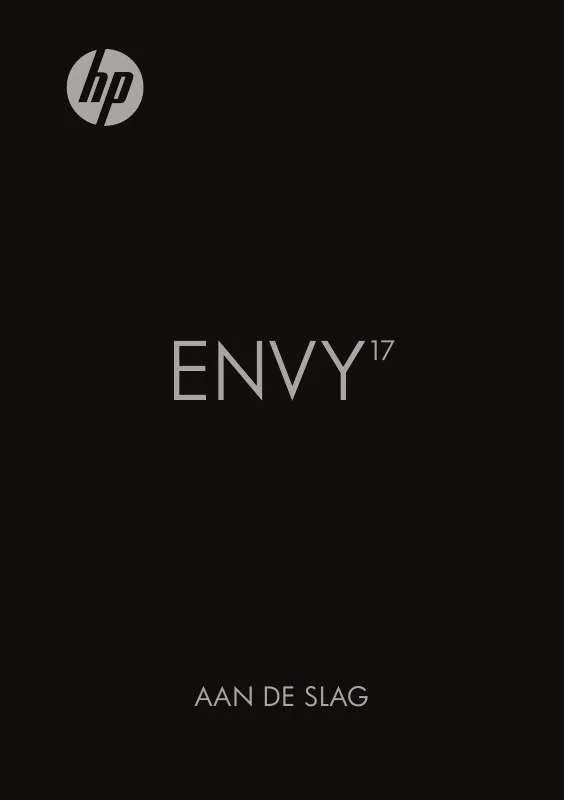
 HP ENVY 17-1195EA (3390 ko)
HP ENVY 17-1195EA (3390 ko)
